主板是电脑主机中最关键的硬件之一,电脑其它硬件都是和主板通过接口连接并传输数据,承载着系统运行的载体,主板做工的优劣决定着电脑整个系统的稳定性,想要深入了解电脑系统,需要知道电脑有哪些接口 。下面看看主板都有神马接口 。

文章插图
首先看一下左侧面的接口,这些接口是主机组装完成之后,主机后面和外设连接的接口,这些接口经常使用 。
网络有线接口

文章插图
此接口是插入网线的接口,也就是普遍家庭中电脑和路由器连接的接口 。看到旁边那三个小电脑了吗,就是网线接口标志 。
这个接口叫做 RJ45 网络接口,八个触点适配 T568A 或者 T568B 型的双绞线,一般使用的网线都是 T568B 型的直通线,网络接口的上方有两个指示灯是代表是否有信号通过 。对于网络接口来说,并不像 USB2.0 和 3.0 有颜色表示,不过有些主板的网络接口支持颜色区分,比如 Intel 千兆网卡或者 killer 杀手网卡,分别为蓝色和红色代表 。
外置天线接口

文章插图
有一些高端豪华的主板或者 HTPC 使用的主板会配备 Wi-Fi 模块,并且附送了天线,无需单独购买无线网卡设备即可无线 wifi 上网(连接无线路由器) 。
usb 接口

文章插图
USB 接口中文名为“通用串行总线”,插到 USB 上的最为常见的设备是 USB 键鼠、U 盘、移动硬盘等 。而 USB 接口拥有多种规格,比如 USB2.0、3.0、3.1,分别以黑色、蓝色、红色代表 。后续版本相对前代主要表现在传输速度上的提升 。
USB 接口大集合
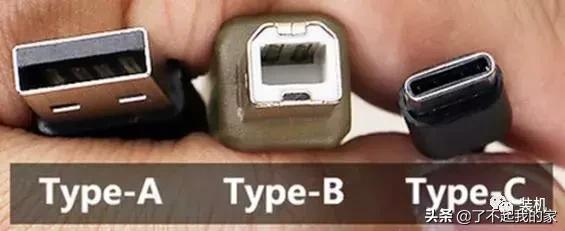
文章插图
PS/2 接口

文章插图
这是老式鼠标和键盘接口,绿色必须接鼠标,紫色必须接键盘,此接口不支持热插拔,现在的鼠标键盘接口都是 USB 接口,即插即用,非常方便 。
音频接口

文章插图
这些小圆孔是用来连接音频设备的,想必大家也都非常熟悉,如图这是一组比较常见的五孔一光纤的音频接口,左上角的方形接口就是光纤输出端口,可以将音频信号以光信号的形式传输到声卡等设备 。REAR 为 5.1 或者 7.1 声道的后置环绕左右声道接口,C/SUB 为 5.1 或者 7.1 多声道音箱的中置声道和低音声道,六孔的音频接口还会有 SIDE 接口,是用来连接 7.1 的侧置环绕左右声道的接口 。
下排的三个接口最为常见,从左到右依次是麦克风输入,主声道输出,音频输入,简单来说就是麦克风插粉色,浅绿色对应一般的音响或者耳机,浅蓝一般为音频设备的输入口
视频接口

文章插图
高端显卡上的视频接口
传统的 VGA 接口只能传输画面,DVI 接口也是这样,不过比较新的 HDMI 及 DP 接口都可以同时传输视频信号和音频信号,另外,这些接口都有版本的区别,同样外观下会存在多种协议版本,低端只能提供较小的带宽,想要高刷新率高分辨率还需线材和接口支持 。

文章插图
常见显卡上的接口
下面介绍主板内部的接口
CPU 接口

文章插图
首先来介绍下 CPU 插槽,它是连接安装 CPU 的地方,intel 和 AMD 插槽是完全不一样的,两者不能相互兼容,简单来说,intel 和 AMD 的处理器不能混用,此外,就算是同一平台,一定要对应主板的接口搭配 CPU 。
CPU 供电接口

文章插图
说完 CPU 插槽直接再来介绍一下 CPU 的供电插槽吧,不特别说明的话本文中的所有供电接口都是连接到电源上的,这个也不例外,一般来说目前的 CPU 供电都是由 8pin 接口提供的,有些较低端的主板上可能会采用比较老的 4pin 接口,这两种接口是兼容的,至于是左半部分还是右半部分,接口上是有个防呆设计的,能正常插入的一般都没问题,不过也有例外,如果出现无法通过自检的情况的话可以考虑换边试试(不推荐,易损坏 CPU,请在专业人士指导下操作) 。多数情况下只插 8pin 供电就足够使用了,如果想要极限产品,就需要额外接入 4pin 辅助供电(下图右)了 。
- 笔记本电脑黑屏怎么解决 笔记本电脑出现黑屏怎么处理
- WIN10开机进入安全模式的办法 电脑开机后怎么进入安全模式
- 优化旧电脑的操作技巧 怎样让旧笔记本恢复流畅
- 电脑键盘符号大全 电脑上的特殊符号怎么打出来的
- 蓝牙耳机连接电脑的步骤操作 电脑可以连接蓝牙耳机吗
- 电脑一键反控手机 怎么在电脑上玩手机游戏
- 电脑开机故障的排查攻略 电脑一开机直接进bios 界面
- word文档打开慢的解决方法 电脑打开Word一直出现未响应怎么办
- 电脑显卡安装的图文教程 显卡怎么安装才能连接显示器
- 有网络但网页打开失败解决方法 电脑有网但浏览器打不开网页是什么原因
